ChatGPT for Excelの使い方|AI関数で業務効率化を実現
レベル:
2025年6月29日
•約24分で読めます
ChatGPT for ExcelのAI関数で商談メモの要約や表の自動生成が簡単に!AI.ASKやAI.TABLEなど7つの便利な関数を、実例付きで分かりやすく解説。Excel作業の時間を劇的に短縮できます。
毎日のExcel作業に追われて、残業が続いていませんか?商談メモの整理、データの分類、レポートの作成...。こんな繰り返し作業に時間を取られて、本来やりたい仕事に集中できない。そんな悩み、ありませんか?
実は私も以前は同じように悩んでいました。でも、ChatGPT for Excelに出会ってから、Excel作業の時間が劇的に短縮されたんです。商談メモの要約は数秒で完了、複雑な表も一瞬で作成。まるで優秀なアシスタントがExcelの中にいるような感覚です。
この記事では、ChatGPT for Excelの便利なAI関数を使って、あなたのExcel作業を効率化する方法をご紹介します。難しいプログラミングの知識は一切不要。普通のExcel関数と同じように使えるんです。一緒に、もっと楽にExcelを使いこなしていきましょう!
ChatGPT for Excelとは?AI関数の基本を理解しよう
ChatGPT for Excelは、MicrosoftのExcelにChatGPTの機能を追加できるアドオン(追加機能)です。普通のExcel関数(SUMやVLOOKUPなど)と同じように、「=AI.ASK」といった関数を使うだけで、AIの力を借りることができるんです。
難しい設定は不要。Excel上でアドオンをインストールするだけで、すぐに使い始められます。プログラミングの知識も必要ありません。
ChatGPT for Excelの始め方 3分で使えるようになります
「使ってみたいけど、どうやって始めればいいの?」という方のために、実際のインストール手順をご説明しますね。思っているより簡単で、3分もあれば使い始められますよ!
ステップ1 開発タブでアドイン画面を開く
まず、Excelを開いて「開発」タブをクリックします(開発タブが見えない場合は、「ファイル」→「オプション」→「リボンのユーザー設定」で開発タブにチェックを入れてください)。
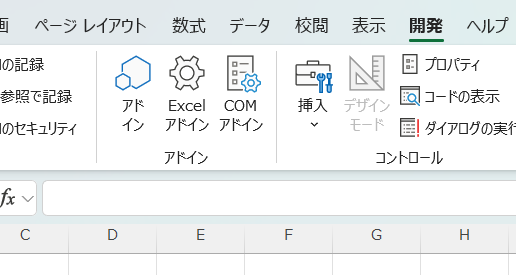
「開発」タブの「アドイン」をクリックして、アドイン管理画面を開きましょう。
ステップ2 ChatGPT for Excelを検索・インストール
アドイン管理画面が開いたら、「Officeアドイン」や「ストア」からアドインストアにアクセスします。検索ボックスに「chatgpt for excel」と入力してください。
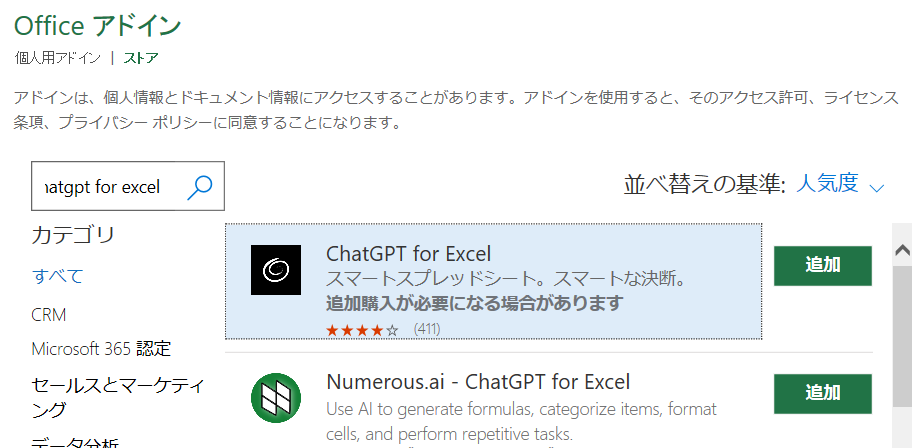
すると「ChatGPT for Excel」が表示されます。これが今回使うアドインです。「追加」ボタンをクリックしてインストールしましょう。インストールが完了すれば準備完了です!
料金プランはどうなってる?まずは無料で試してみよう
「費用はどのくらいかかるの?」と気になる方も多いですよね。ChatGPT for Excelには複数のプランが用意されているので、使い方に合わせて選ぶことができます。
プラン一覧と特徴
| プラン名 | 年額(月額換算) | 無料枠・クレジット | APIキー | 特徴 |
|---|---|---|---|---|
| Free Trial | 無料 | 300回まで無料 | 不要 | まずはお試し!300回まで全機能を体験 |
| Starter | $79.99/年($6.67/月) | 年間$36相当のクレジット付き | 不要 | APIキー不要で手軽にスタート |
| Pro | $59.99/年($5.00/月) | なし(API料金は別途) | 必須 | 固定料金でアドイン利用、AI料金は自分で管理 |
| Team Plan | $119.98/年($10.00/月) | なし(API料金は別途) | 必須 | チーム全体で使いたい企業向け |
どのプランから始めればいい?
- まずは Free Trial 300回まで無料で全機能を試せるので、どんなことができるか体験してみましょう
- 個人利用なら Starter APIキーの設定が不要で、月6ドル程度で気軽に使えます
- 本格利用なら Pro 月5ドルの固定料金で、AI利用料は使った分だけ自分で管理
- チームで使うなら Team Plan 複数人で一括管理したい企業におすすめ
最初は無料のFree Trialで300回試してみて、気に入ったらStarterに移行。さらに本格的に使いたくなったらProやTeam Planにステップアップという流れがおすすめです。
8つのAI関数で何ができる?全体像をサクッと把握
ChatGPT for Excelには、それぞれ異なる得意分野を持つ8つのAI関数が用意されています。まずは全体像を把握してから、詳しい使い方を見ていきましょう。
文章・データを整理する関数
- AI.ASK AIに質問して答えをもらう基本関数。商談メモの要約、データ分析など何でもお任せ
- AI.EXTRACT 長い文章から必要な情報だけを抜き出す。メールから日程や金額を抽出するときに便利
- AI.FORMAT バラバラな形式のデータを統一形式に整える。住所や電話番号の表記統一に最適
- AI.CHOICE テキストを複数のカテゴリに自動分類。顧客レビューの感情分析や問い合わせの振り分けに活躍
表やリストを作る関数
- AI.TABLE 「関東地方の観光スポット表を作って」と頼むだけで、きれいな表を自動生成
- AI.LIST 都道府県一覧や企業リストなど、基本的なリストをサクッと作成
- AI.FILL 一部のデータを入力すれば、パターンを学習して残りを自動補完
翻訳・多言語対応の関数
- AI.TRANSLATE 日本語を英語、中国語、韓国語など様々な言語に瞬時に翻訳。商品カタログの多言語化もお手のもの
どの関数も、普通のExcel関数と同じように「=関数名(引数)」の形で簡単に使えます。それでは、実際の使用例を見ながら、一つずつ詳しく解説していきますね!
精度を上げるコツ:用途に合わせてAIモデルを選ぼう
ChatGPT for Excelを使っていて「思ったような結果が出ないな...」と感じたことはありませんか?そんなときは、使うAIモデルを変えてみましょう。実は、用途に合わせてモデルを選ぶことで、結果が大きく改善することがあるんです。
主要なモデルの特徴と価格帯
| モデル名 | 説明 | 価格帯 |
|---|---|---|
| GPT-4o mini | 最も手頃な小型モデルで、スマートな結果を提供 | $ |
| GPT-4.1 nano | 最速かつ最もコスト効率に優れたモデル | $ |
| o3-mini | 合理的判断能力を備えた手頃なモデル | $$ |
| GPT-4o | 性能と価格のバランスが良い高速モデル | $$$ |
| GPT-4 Turbo | 複雑なタスクに対応する高性能モデル | $$$$ |
コスト重視なら GPT-4o mini や GPT-4.1 nano から始めるのがおすすめ
品質重視なら GPT-4o や GPT-4 Turbo を選びましょう
設定の変更は簡単です。ChatGPT for Excelのアドオン設定画面から、使いたいモデルを選ぶだけ。まずは GPT-4o mini から始めて、必要に応じて他のモデルに切り替えてみてくださいね。
AI.ASK|AIに質問して答えをもらう基本関数
まず最初にご紹介するのがAI.ASK関数。これは、ExcelでAIに質問して答えをもらう、一番基本的な関数です。「この商談メモを要約して」「このデータの傾向を教えて」など、日本語で普通に質問するだけで、AIが答えてくれます。
使い方はとってもシンプル。難しく考える必要はありませんよ。
実践例:長い商談メモを一瞬で要約する方法
営業の仕事をしていると、商談メモってどんどん溜まっていきますよね。詳しく書くのは大切だけど、上司に報告するときや月次レビューのときは、要点だけまとめたい...。
そんなときこそ、AI.ASK関数の出番です!実際の例を見てみましょう。
実際の商談メモデータ
| 日付 | 商談メモ |
|---|---|
| 2025/6/15 | ● 株式会社 D(製造業)佐藤様と 2 回目商談。ERP 連携の詳細要件をヒアリングし、既存システムとの API(システム同士をつなぐ仕組み)仕様を確認。● クラウド移行に伴うセキュリティ要件として、SAML 認証(シングルサインオンという一度のログインで複数サービスを使える仕組み)と WAF(Webアプリを守るセキュリティシステム)の導入が必須。● 見積金額はエンジニア人月 ×6 +ライセンス費用で約 1,200 万円を想定。● 次回:要件定義書ドラフトを 7/1 までに共有。 |
| 2025/6/16 | ● 株式会社 E(小売)山本様と Web 会議。EC サイトのリニューアル案を提示し、UX(ユーザー体験)改善ポイントとして購入導線の簡略化を提案。● PIM(商品情報管理システム)連携による商品情報一元管理機能を要望。● コスト圧縮のため Magento OSS(無料のECサイト構築ソフト)利用も検討中とのことで、プラグイン選定リストを作成予定。● 次回:デザインモックを併せてレビュー実施。 |
| 2025/6/17 | ● 株式会社 F(金融)高橋様と初回対面商談。ブロックチェーン技術の活用可能性についてディスカッション。● 社内レガシー DB(古いデータベースシステム)との連携方法が課題。オンプレミス VPN(社内ネットワークと安全につなぐ仕組み)構成の提案を依頼される。● PoC(概念実証。本格導入前のテスト)は 3 か月以内、最小構成での試験運用を希望。● 次回:ネットワーク構成図+ PoC スケジュール案を送付。 |
| ... | ... |
使い方はとっても簡単!
長い商談メモを50字程度にまとめたいときは、こんな感じで使います。
=AI.ASK(
"以下の商談メモを、50字程度で重要な点だけに要約してください:"
& B2
)
どんな結果になるの?
| 日付 | 元の商談メモ | AIがまとめた要約(C列に自動出力) |
|---|---|---|
| 2025/6/15 | ● 株式会社 D(製造業)佐藤様と 2 回目商談。ERP 連携の詳細要件をヒアリングし、既存システムとの API(システム同士をつなぐ仕組み)仕様を確認。● クラウド移行に伴うセキュリティ要件として、SAML 認証(シングルサインオンという一度のログインで複数サービスを使える仕組み)と WAF(Webアプリを守るセキュリティシステム)の導入が必須。● 見積金額はエンジニア人月 ×6 +ライセンス費用で約 1,200 万円を想定。● 次回:要件定義書ドラフトを 7/1 までに共有。 | 株式会社 D との商談で、ERP 連携の要件と API 仕様を確認。セキュリティ要件は SAML 認証と WAF 導入。見積は約 1,200 万円。次回は要件定義書を 7/1 までに共有。 |
| 2025/6/16 | ● 株式会社 E(小売)山本様と Web 会議。EC サイトのリニューアル案を提示し、UX(ユーザー体験)改善ポイントとして購入導線の簡略化を提案。● PIM(商品情報管理システム)連携による商品情報一元管理機能を要望。● コスト圧縮のため Magento OSS(無料のECサイト構築ソフト)利用も検討中とのことで、プラグイン選定リストを作成予定。● 次回:デザインモックを併せてレビュー実施。 | 株式会社 E の山本様と EC サイトリニューアル案を議論。UX 改善、PIM 連携要望、Magento OSS 検討。次回はデザインモックレビュー。 |
| 2025/6/17 | ● 株式会社 F(金融)高橋様と初回対面商談。ブロックチェーン技術の活用可能性についてディスカッション。● 社内レガシー DB(古いデータベースシステム)との連携方法が課題。オンプレミス VPN(社内ネットワークと安全につなぐ仕組み)構成の提案を依頼される。● PoC(概念実証。本格導入前のテスト)は 3 か月以内、最小構成での試験運用を希望。● 次回:ネットワーク構成図+ PoC スケジュール案を送付。 | 株式会社 F の高橋様と初回商談。ブロックチェーン活用とレガシー DB 連携が課題。PoC は 3 か月以内で希望。次回はネットワーク構成図と PoC スケジュール案を送付予定。 |
| ... | ... |
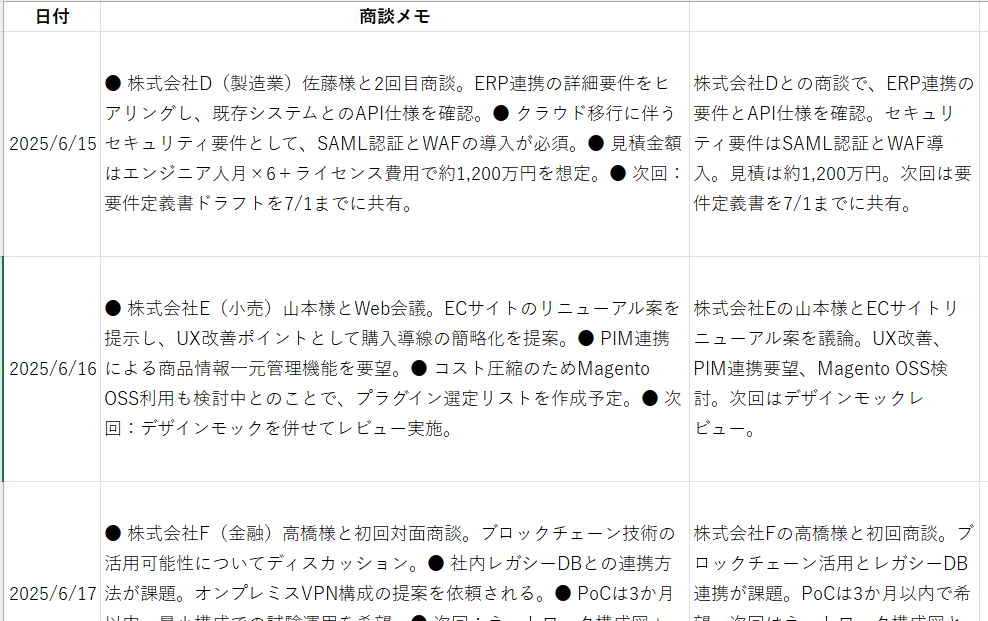
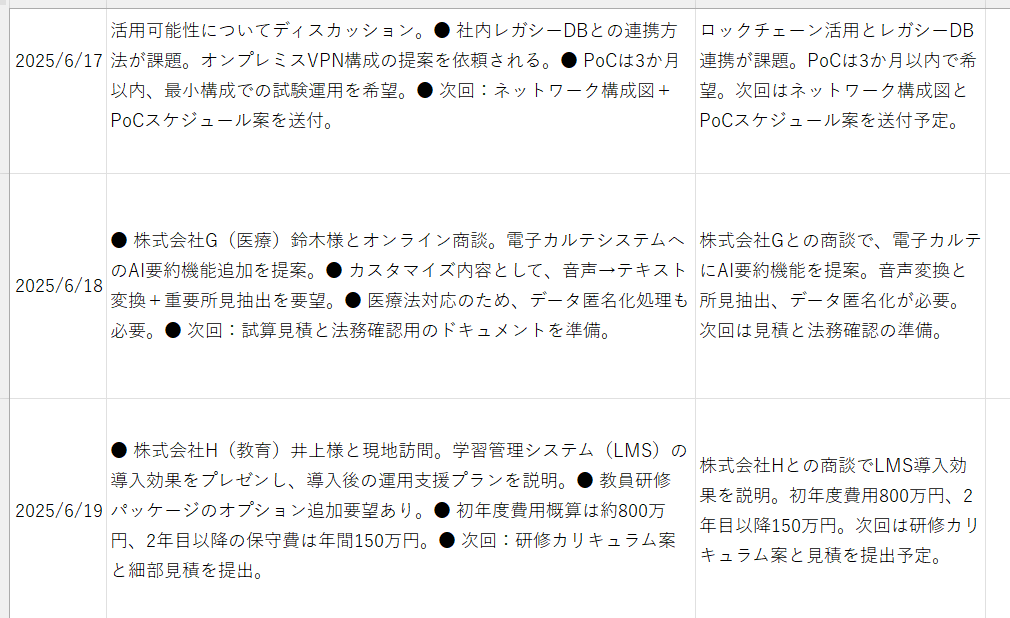
このように、AI.ASK 関数を使えば、大量の商談メモから瞬時に必要な情報を抽出・整理できます。月次報告書の作成時間が大幅に短縮され、より戦略的な活動に時間を使えるようになります。
AI.TABLE
AI.TABLE 関数は、自然言語の指示から表形式のデータを自動生成する革新的な機能です。データベースやリストを一から作成する手間を大幅に削減し、アイデアを瞬時に構造化されたデータに変換できます。
関東地方の観光スポット表の作成例
観光業やマーケティング資料の作成で、地域別の情報をまとめた表が必要になることがよくあります。従来なら各都道府県の情報を調べて手動で入力する必要がありましたが、AI.TABLE 関数なら一瞬で完成します。
使用する関数
=AI.TABLE("関東の各都道府県の名前と観光スポットベスト3の表を書いて")
生成される表の例
| 都道府県名 | 観光スポット 1 | 観光スポット 2 | 観光スポット 3 |
|---|---|---|---|
| 東京都 | 東京タワー | 浅草寺 | 明治神宮 |
| 神奈川県 | 横浜中華街 | 鎌倉大仏 | 箱根 |
| 千葉県 | 東京ディズニーランド | 鴨川シーワールド | 成田山新勝寺 |
| 埼玉県 | 川越氷川神社 | 秩父 | 彩の国くまがやドーム |
| 茨城県 | 日立海浜公園 | 筑波山 | 霞ヶ浦 |
| 栃木県 | 日光東照宮 | 華厳の滝 | 那須どうぶつ王国 |
| 群馬県 | 草津温泉 | 伊香保温泉 | 富岡製糸場 |
実際の Excel での使用例
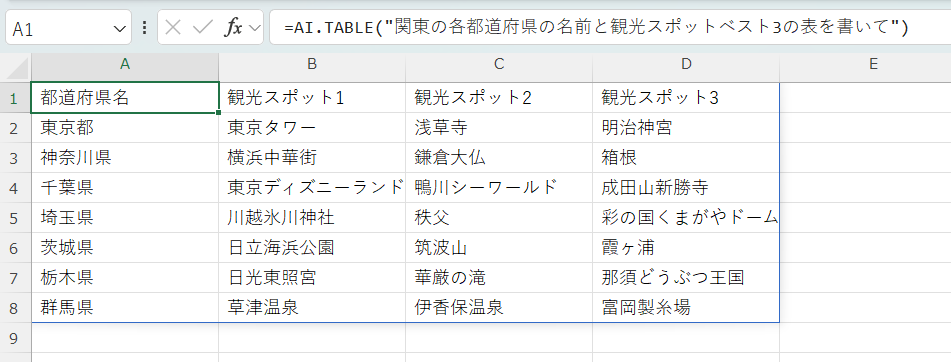
AI.TABLEを使うと、こんなに便利!
どんなときに使えるの?
- 企画書を作るとき 競合他社の比較表や市場分析表がサクッと完成
- 教育資料を作るとき 歴史年表や元素記号の一覧など、学習資料が簡単に
- 営業資料を作るとき 製品比較表、価格表、仕様一覧のたたき台がすぐできる
- イベントの準備 参加者リスト、スケジュール表、会場一覧もお手のもの
こんなに時間が節約できる!
- 調べる時間がいらない AIが知っている情報をすぐに表にしてくれます
- きれいな表ができる 最初から整った表形式で出力されるので、手直しが少ない
- アイデアがすぐ形に 「こんな表があったらいいな...」と思ったら、すぐに実現
特に「ゼロから表を作る」ときにとっても便利です。AIが作った表をベースに、自分なりに手を加えれば、あっという間に素敵な資料の完成です!
AI.TRANSLATE|翻訳が一瞬で!多言語対応も簡単に
海外展開している企業にとって、翻訳作業は大きな負担ですよね。商品カタログ、マニュアル、Webサイト...。全部を多言語化するのは、時間もお金もかかります。
でも、AI.TRANSLATE関数を使えば、Excel上で一瞬で翻訳が完了!もう、翻訳会社に高いお金を払う必要も、長い時間待つ必要もありません。
実践例:商品カタログをサクッと多言語化
元データ(日本語)
| 商品名 | 商品説明 |
|---|---|
| ワイヤレスノイズキャンセリングイヤホン | 高音質ドライバー&アクティブノイズキャンセリング搭載。最大 30 時間連続再生、快適フィット設計で通勤や運動に最適。 |
| スマート保温マグボトル | 内蔵温度センサーと Bluetooth 通信で、飲み頃温度をスマホで確認可能。真空二重構造で長時間保温・保冷を維持。 |
| ポータブルソーラーパワーバンク | 太陽光充電対応のソーラーパネル+ USB 出力 ×2 ポート。キャンプや災害時の緊急給電に最適化された堅牢設計。 |
使用例 英語版カタログの作成
社内で管理している商品カタログ(商品名と商品説明)を、一度 Excel に入力しておくだけで、英語/中国語/韓国語の3言語版に自動的に翻訳・展開できる活用方法です。具体的には、A 列に日本語の「商品名」、B 列に「商品説明」を用意し、C 列以降の各列ヘッダーに翻訳先の言語コード(“en”“zh”“ko”)を置いておきます。あとは
=AI.TRANSLATE(A2, "en") ’英語の商品名
=AI.TRANSLATE(B2, "en") ’英語の商品説明
といった関数を当該セルに入力し、下方向にコピーするだけで、該当セルの内容を指定した言語に整然と翻訳してくれます。これにより、
- 多言語カタログの作成やローカライズ作業が格段にスピードアップ
- 翻訳品質も一定以上に担保できる
- 手動入力によるミスや抜け漏れを防止
といったメリットが得られます。製品の多言語 EC サイト運営や海外展示会での資料準備など、翻訳作業が大量に発生する業務に最適です。
実際の Excel での使用例
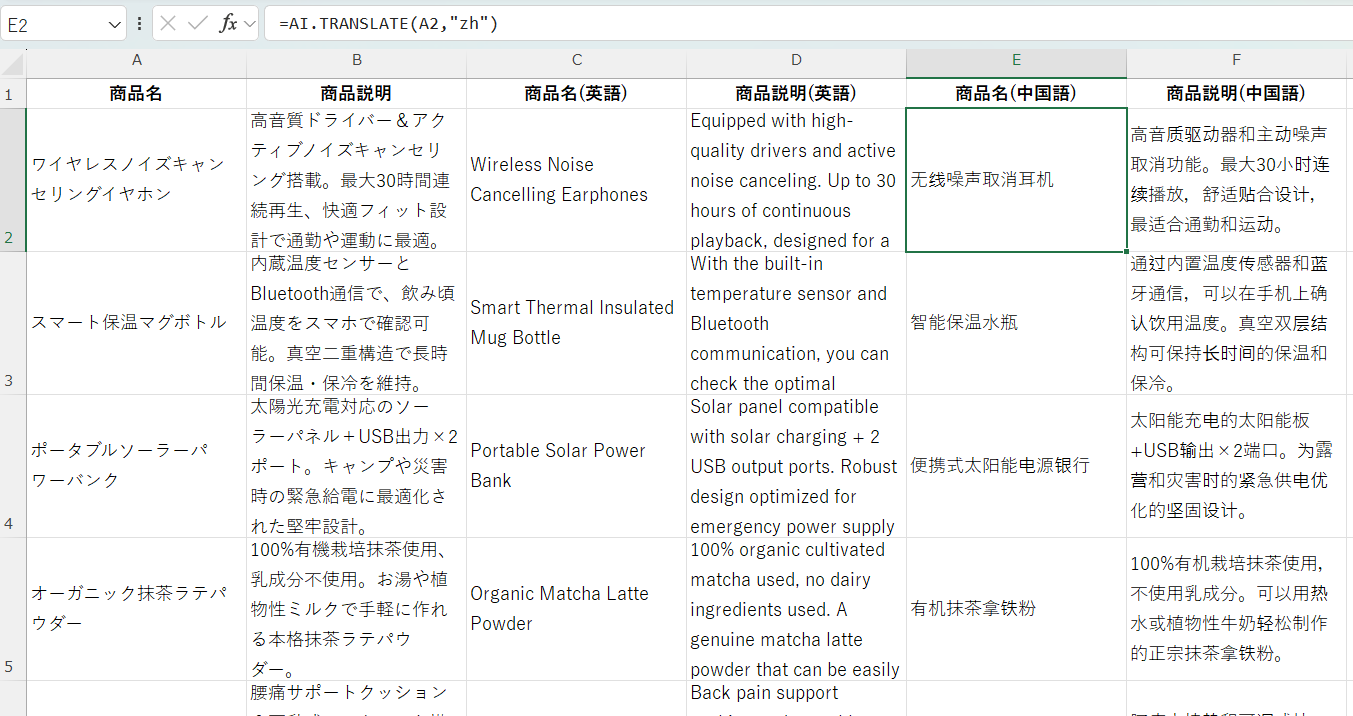
AI.FORMAT & AI.EXTRACT
AI.EXTRACT 関数と AI.FORMAT 関数を組み合わせることで、非構造化テキストから特定の情報を抽出し、統一されたフォーマットに変換できます。これは日々大量のメールやメッセージを処理する業務で特に威力を発揮します。
メールから商談日程を自動抽出・整形する例
営業担当者は毎日多くのメールを受信し、その中から商談日程を把握して管理する必要があります。従来は手動でメールを読み、カレンダーに転記していた作業を自動化できます。
元データ(メール本文)
| メール本文 | 商談日程(抽出結果) |
|---|---|
| お世話になっております。株式会社 X の山田です。表題の件ですが、7 月 15 日(水)14:00 ~ 15:00 でお時間を頂戴できれば幸いです。ご都合いかがでしょうか? | 7 月 15 日 14 時 00 分 |
| 先日はありがとうございました。次回商談は 7/16(木) 10:30 から 1 時間ほど Zoom にてお願いできますでしょうか? | 7 月 16 日 10 時 30 分 |
| お世話になります。商談の日程について、7 月 17 日(金) 16:00 からでお願いいたします。場所は弊社会議室 A です。 | 7 月 17 日 16 時 00 分 |
| ご無沙汰しております。次回オンライン商談を 7 月 18 日 9:00 でと考えております。問題なければご返答ください。 | 7 月 18 日 9 時 0 分 |
| お疲れ様です。お打ち合わせ日ですが、7 月 19 日(土) 13:30-14:30 でご提案させていただきたいと存じます。 | 7 月 19 日 13 時 30 分 |
使用する関数
=AI.FORMAT(AI.EXTRACT(A2, "商談日程"), "m月d日 h時m分")
この関数は 2 つのステップで動作します。
- AI.EXTRACT メール本文(A2 セル)から「商談日程」に関する情報を抽出
- AI.FORMAT 抽出された日程を統一フォーマット「m 月 d 日 h 時 m 分」に整形
実際の Excel での使用例
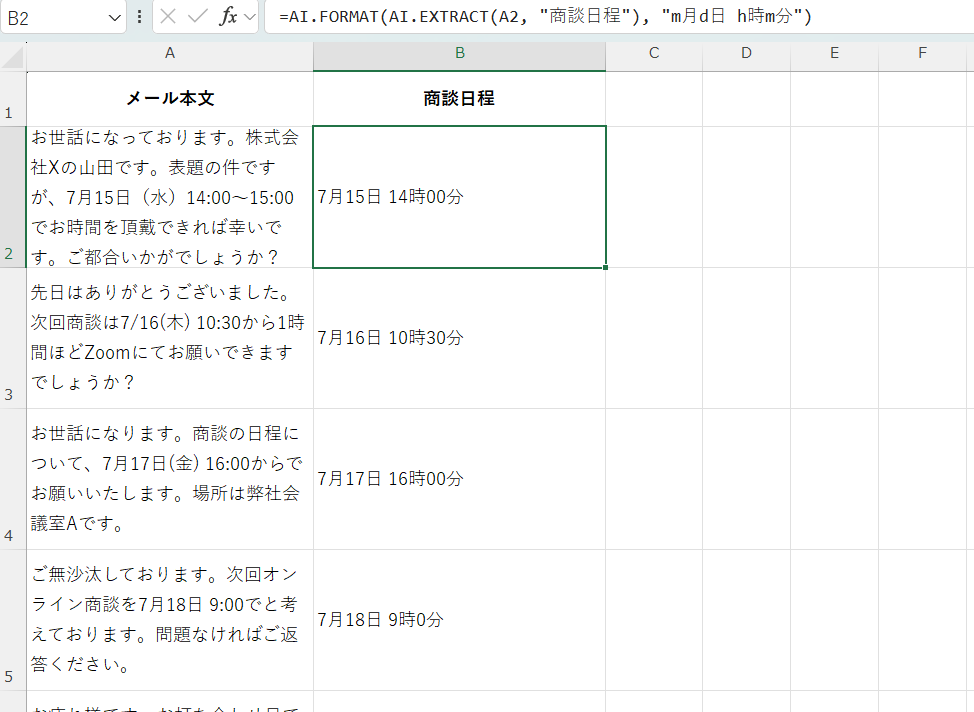
AI.FORMAT & AI.EXTRACT の活用メリット
業務効率化の効果
- 時間削減 1 通のメール処理が 30 秒 →2 秒に短縮
- ミス防止 手動転記による日時の記載ミスを排除
- 一括処理 数百通のメールも瞬時に処理可能
- フォーマット統一 様々な表記(7/16、7 月 16 日など)を統一形式に変換
他の活用例
- 見積書メールから金額を抽出
=AI.EXTRACT(A2, "見積金額") - 住所から郵便番号を抽出
=AI.EXTRACT(A2, "郵便番号") - 電話番号を統一フォーマットに
=AI.FORMAT(AI.EXTRACT(A2, "電話番号"), "000-0000-0000")
この組み合わせは、CRM 入力、スケジュール管理、データクレンジングなど、あらゆる情報整理業務で活用できます。
AI.LIST & AI.FILL
AI.LIST 関数と AI.FILL 関数を組み合わせることで、効率的にデータベースを構築できます。まず AI.LIST で基本的なリストを作成し、一部を手動で入力した後、AI.FILL で残りのデータを自動補完する流れが非常に有効です。
47 都道府県の名産品データベース作成例
地域マーケティングや観光業、EC サイトの商品企画などで必要になる「都道府県別の名産品リスト」を効率的に作成する事例をご紹介します。
ステップ 1 AI.LIST で都道府県一覧を作成
=AI.LIST("47都道府県")
この関数を A 列に入力することで、北海道から沖縄県まで 47 都道府県の一覧が自動的に生成されます。
ステップ 2 サンプルデータの手動入力
B 列に「名産品」のヘッダーを追加し、最初の 2 つだけ手動で入力します。
| 都道府県 | 名産品 |
|---|---|
| 北海道 | カニ |
| 青森県 | りんご |
| 岩手県 | |
| ... |
ステップ 3 AI.FILL で残りを自動補完
=AI.FILL(A1:B3, A4:A48)
この関数により、最初の 3 行(ヘッダー + サンプル 2 行)のパターンを学習し、残りの 44 都道府県の名産品を自動的に補完してくれます。
完成したデータベース例
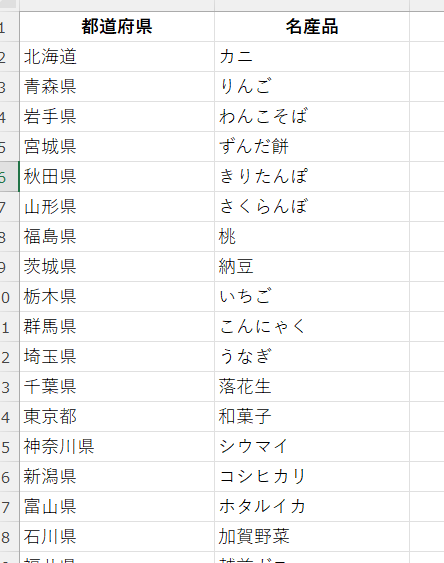
結果の一部
| 都道府県 | 名産品 |
|---|---|
| 北海道 | カニ |
| 青森県 | りんご |
| 岩手県 | わんこそば |
| 宮城県 | ずんだ餅 |
| 秋田県 | きりたんぽ |
| 山形県 | さくらんぼ |
| 福島県 | 桃 |
| 茨城県 | 納豆 |
| 栃木県 | いちご |
| 群馬県 | こんにゃく |
AI.LIST & AI.FILL の活用メリット
- 時間効率の向上 手動で 47 行入力する作業が数分で完了
- データの一貫性 AI が適切な名産品を選定するため、統一感のあるデータベースが作成可能
- 知識不足の補完 全都道府県の名産品を知らなくても、高品質なデータベースが構築できる
- スケーラビリティ 同様の手法で「世界各国の料理」「業界別の主要企業」など、さまざまなデータベース作成に応用可能
この組み合わせは、マーケティング資料の作成、商品企画のリサーチ、教育コンテンツの制作など、幅広い業務で活用できます。
AI.CHOICE
AI.CHOICE関数は、テキストデータを複数の選択肢から最も適切なカテゴリに自動分類する強力な機能です。顧客レビューの感情分析、問い合わせの自動振り分け、商品カテゴリの分類など、大量のテキストデータを扱う業務で威力を発揮します。
化粧品レビューの自動カテゴリ分類例
ECサイトや商品開発部門では、日々大量の顧客レビューが寄せられます。これらを手動で分類するのは時間がかかりますが、AI.CHOICE関数を使えば瞬時に適切なカテゴリに振り分けられます。
元データ(顧客レビュー)
| レビュー | カテゴリ | 感情 |
|---|---|---|
| 肌にすっとなじんでベタつかず、しっかり保湿してくれるので朝のメイクがスムーズになりました。 | ||
| 1週間使ったところでキメが整い、化粧ノリが良くなったのを実感しましたが、少し刺激を感じる日もありました。 | ||
| 軽いテクスチャーで伸びが良く、メイク下地として最適ですが、乾燥がひどい日は保湿力が物足りないと感じました。 | ||
| 香りがとても上品で癒されます。リピート決定です! | ||
| 高級感のあるパッケージですが、この値段では続けられません。効果は良いのですが... |
使用する関数
# カテゴリ分類(B列)
=AI.CHOICE(A2, "保湿, 肌感, テクスチャ, 香り, コスパ, その他")
# 感情分析(C列)
=AI.CHOICE(A2, "ポジティブ, ニュートラル, ネガティブ")
分類結果
| レビュー | カテゴリ | 感情 |
|---|---|---|
| 肌にすっとなじんでベタつかず、しっかり保湿してくれるので朝のメイクがスムーズになりました。 | 保湿 | ポジティブ |
| 1週間使ったところでキメが整い、化粧ノリが良くなったのを実感しましたが、少し刺激を感じる日もありました。 | 肌感 | ポジティブ |
| 軽いテクスチャーで伸びが良く、メイク下地として最適ですが、乾燥がひどい日は保湿力が物足りないと感じました。 | テクスチャ | ニュートラル |
| 香りがとても上品で癒されます。リピート決定です! | 香り | ポジティブ |
| 高級感のあるパッケージですが、この値段では続けられません。効果は良いのですが... | コスパ | ネガティブ |
実際のExcelでの使用例
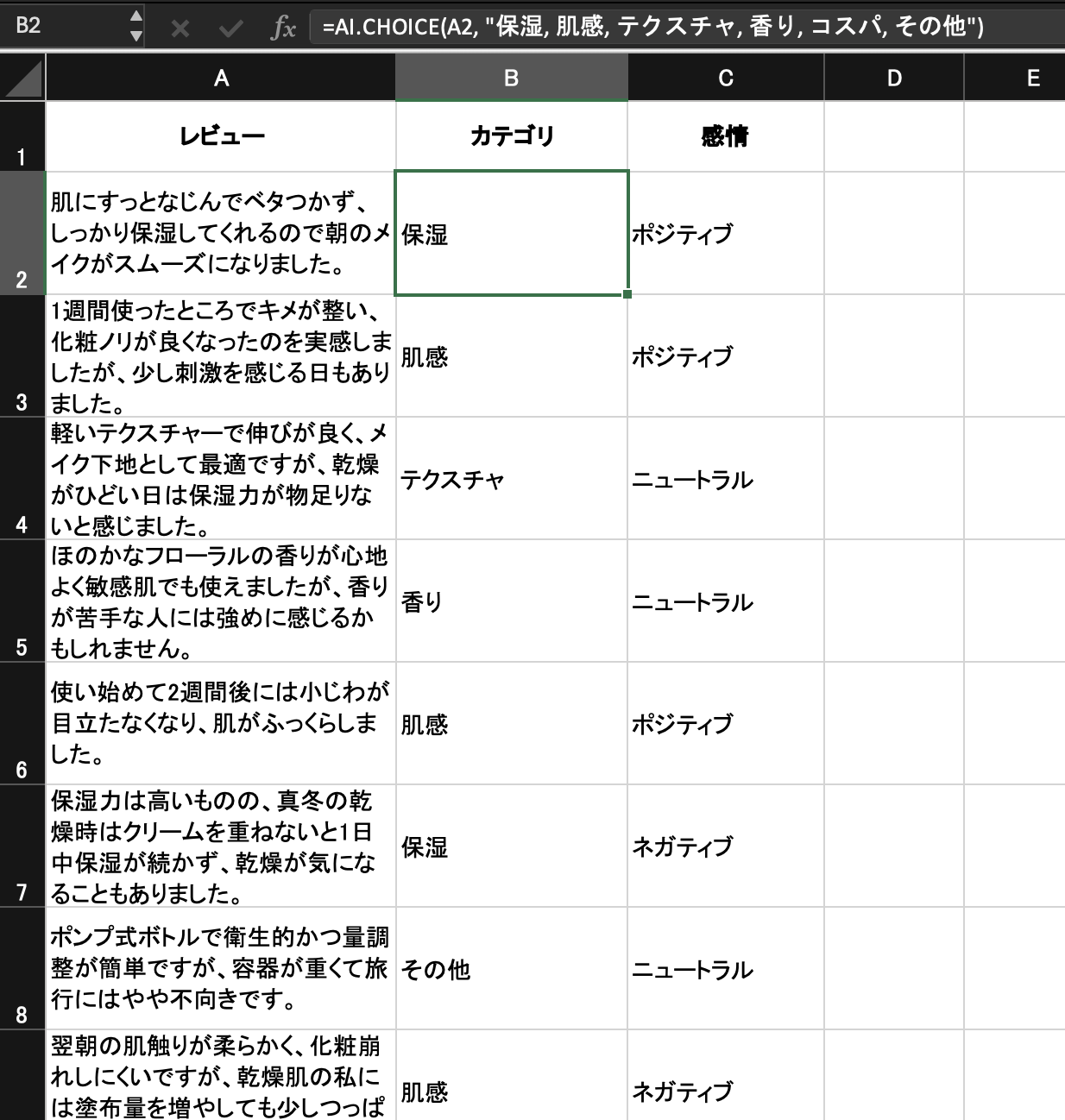
AI.CHOICEの活用メリット
業務効率化の効果
- 分類時間の大幅短縮 手動で1件30秒かかる分類作業が瞬時に完了
- 一貫性の確保 人による判断のばらつきを排除し、統一基準での分類を実現
- 大量処理が可能 数千件のレビューも一括で処理
- 多角的な分析 同じデータを複数の観点(カテゴリ・感情など)から同時に分類
活用シーン
- カスタマーサポート 問い合わせ内容を「技術的質問」「返品・交換」「その他」に自動振り分け
- 人事部門 応募者の履歴書を「営業経験」「技術スキル」「マネジメント経験」で分類
- マーケティング SNS投稿を「ブランド認知」「購買意欲」「クレーム」に分類
- 品質管理 不具合報告を「デザイン」「機能」「性能」「その他」に振り分け
AI.CHOICE関数は、テキストデータの意味を理解して適切に分類するため、データ分析の前処理や、業務の自動化に欠かせないツールとなっています。
まとめ|ChatGPT for ExcelでExcel作業が劇的に変わる
お疲れ様でした!ここまで8つのAI関数について学んできましたね。最初は「難しそう...」と思っていた方も、実際の使用例を見ながら進めることで、「これなら自分にもできそう!」と感じていただけたのではないでしょうか。
8つのAI関数でできることまとめ
文章・データ整理がラクラク
- AI.ASKで商談メモを瞬時に要約
- AI.EXTRACTでメールから重要情報を自動抽出
- AI.FORMATでバラバラなデータを統一形式に整理
- AI.CHOICEで大量のレビューを自動分類
表・リスト作成も一瞬で完成
- AI.TABLEで観光スポット表など必要な表をサクッと作成
- AI.LISTで都道府県一覧などの基本リストを自動生成
- AI.FILLで一部入力するだけで残りを自動補完
多言語対応もお手のもの
- AI.TRANSLATEで商品カタログを複数言語に一括翻訳
あなたのExcel作業はこう変わります
時間の節約 1時間かかっていた作業が数分で完了
品質の向上 人によるバラツキがなく、一定品質を維持
ストレス軽減 単純作業から解放されて、本当に大切な仕事に集中
次のステップ 今日から始めてみませんか?
- まずはAI.ASK関数から 普段の要約作業で試してみる
- 少しずつ範囲を広げる 他の関数も実際の業務で使ってみる
- チーム全体で活用 同僚にも教えて、みんなでExcel作業を効率化
最初はうまくいかないこともあるかもしれません。でも大丈夫!使っているうちに必ずコツが掴めてきます。AIがあなたの強力なパートナーとなって、Excel作業を驚くほど楽にしてくれるはずです。
ぜひ今日から、ChatGPT for Excelの便利なAI関数を活用して、もっと効率的で楽しいExcelライフを始めてくださいね!